Dialoogvenster Opslaan (weergave Fotodeelsites)
Hier kunt u geavanceerde instellingen opgeven voor het opslaan van de afbeeldingen die u hebt gedownload in de weergave Fotodeelsites (Photo Sharing Sites).
Klik op Opslaan (Save) in de weergave Fotodeelsites (Photo Sharing Sites) om het dialoogvenster Opslaan (Save) weer te geven.
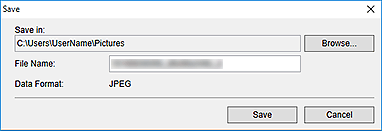
- Opslaan in (Save in)
-
Stel de map in waarin u de afbeeldingen wilt opslaan. Als u de map wilt wijzigen, klikt u op Bladeren... (Browse...) en geeft u vervolgens de doelmap op.
Standaard worden de volgende mappen gebruikt als opslaglocatie.
- Windows 10/Windows 8.1/Windows Vista: map Afbeeldingen (Pictures)
- Windows 8/Windows 7: map Mijn afbeeldingen (My Pictures)
- Bestandsnaam (File Name)
- Geef een bestandsnaam op voor de afbeelding die u wilt opslaan. U kunt de bestandsnaam niet opgeven wanneer u meerdere bestanden tegelijk opslaat.
- Gegevensopmaak (Data Format)
- De gebruikte indeling is JPEG.

